この記事ではお名前.comの管理画面である「お名前.com NAVI」のログイン方法と、レンタルサーバーを管理するための「レンタルサーバーコントロールパネル」を開く方法を整理する。
「お名前.com NAVI」のアクセス方法
まずはお名前.comにアクセスし、ホーム画面へ。右上にログインボタンがあるのでボタンをクリックする。
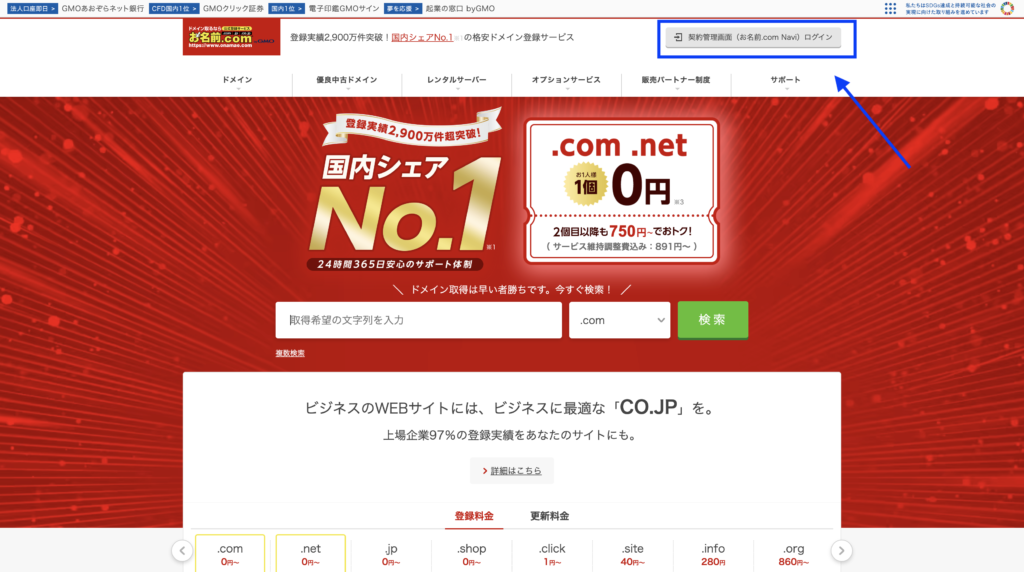
するとログインページが出てくるので、お名前IDとパスワードを入力する。
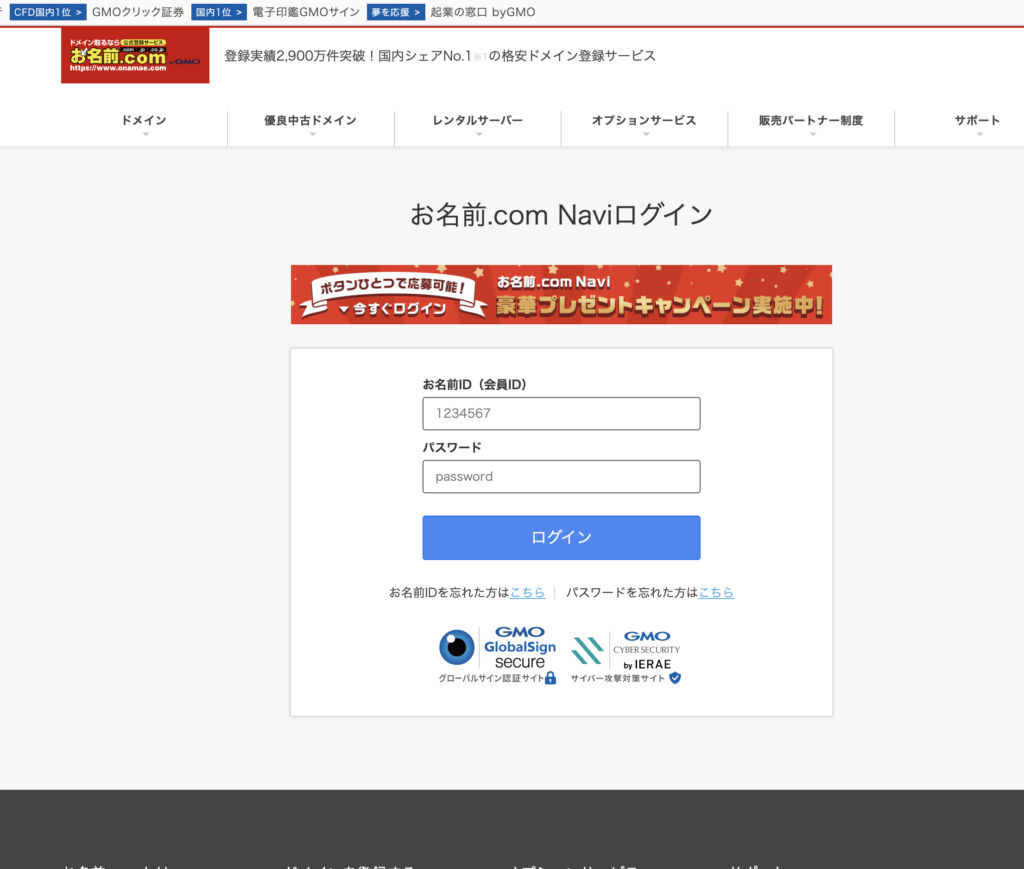
すると「お名前.com NAVI」画面が出てくる。TOP画面では現在契約しているドメインやサーバーなどが確認できる。またここからドメインやネームサーバー、SSLの設定なども行うことができる。
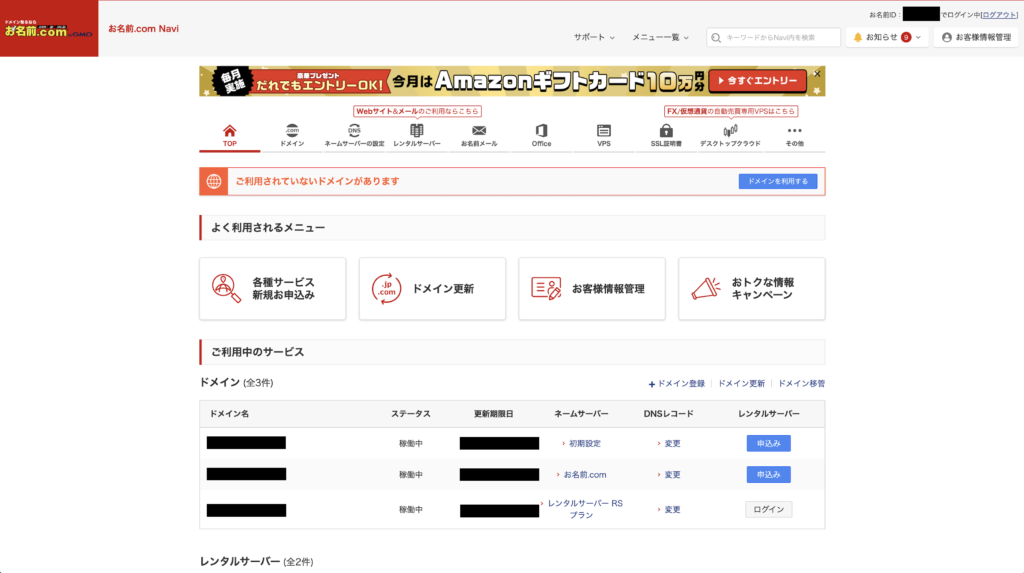
お名前.comのレンタルサーバーコントロールパネルの使い方
お名前.comのレンタルサーバーコントロールパネルは「お名前.com NAVI」からアクセス可能だ。詳細は以下にまとめた。
● お名前.com(ドットコム)の「レンタルサーバーコントロールパネル」の使い方
コントロールパネルをログアウトするには
コントロールパネルをクリックするには、まず右上のユーザー情報をクリックする。ユーザー情報のメニューが出てきて一番下にログアウト画面がある。
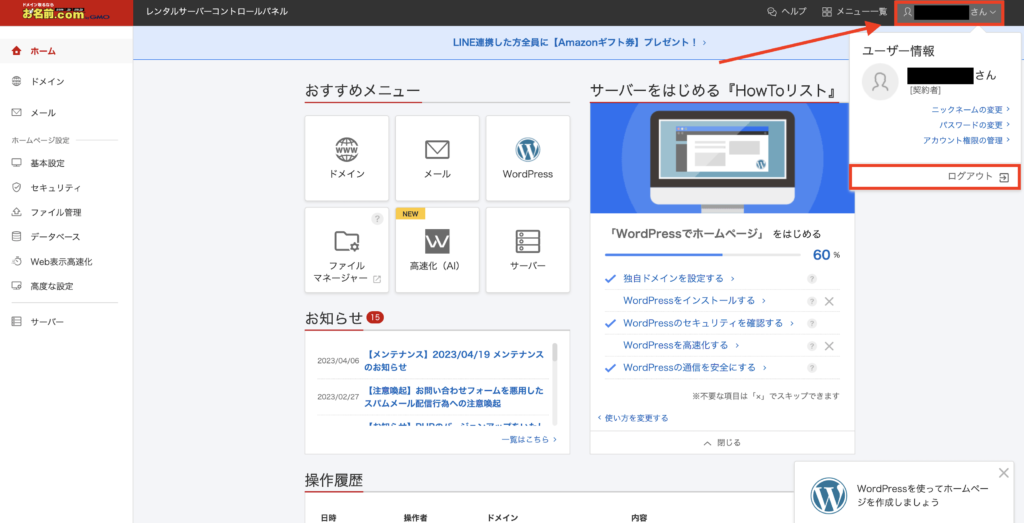
お名前.comに関する関連記事
他にもお名前.comに関する関連記事を下記に書いた。
- お名前.com(ドットコム)レンタルサーバーで無料SSLを利用する手順
- お名前.com(ドットコム)の「レンタルサーバーコントロールパネル」の使い方
- お名前ドットコムのRSプランとは:お名前.comレンタルサーバーサービスの特徴を簡単に解説
- お名前ドットコムとは:お名前.comのサービスや特徴を解説
- お名前.com (ドットコム)でWordPressをインストールする
- お名前.com(ドットコム)でお得に購入できる有料WordPressテーマ
- お名前ドットコムのログイン方法:お名前.com NAVIとレンタルサーバーコントロールパネルのアクセス方法
- お名前.comで簡単にWordPressのブログを始める方法
コメントを残す